Parandage WhatsAppi pildid ja meedia, mida ei laadita alla
Miscellanea / / April 05, 2023
WhatsApp on sotsiaalmeediarakendus, mis võimaldab saata sõnumeid, faile, videoid, GIF-e, asukohti, heli, fotosid ja kontakte. Kui saadate sõbrale pilte, muutub vestlus huvitavaks. Kuid paljud kasutajad, kes kasutavad kõnealust rakendust, on silmitsi seisnud WhatsAppi piltide ja meediumide allalaadimise probleemiga. Kui kuvatakse WhatsAppi meediumi allalaadimise tõrge, võib inimene ärrituda, sest kellelegi ei meeldi lähedastega vestlemise häirimine. Kui teil on sama probleem, olete õigel lehel. Kuna selles juhendis räägime teile probleemi võimalikest põhjustest ja selle tõrkeotsingust. Seega jätkake lugemist, et saada teavet selle kohta, kuidas WhatsAppi allalaadimise viga parandada.

Sisukord
- Kuidas parandada WhatsAppi pilte ja meediat, mida ei laadita alla
- 1. meetod: oodake serveri tööaega
- 2. meetod: taaskäivitage nutitelefon
- 3. meetod: WhatsAppi taaskäivitamine
- 4. meetod: Interneti-ühenduse tõrkeotsing
- 5. meetod: lubage WhatsAppile juurdepääs salvestusruumile
- 6. meetod: tühjendage seadme salvestusruum
- 7. meetod: määrake kuupäev ja kellaaeg väärtusele Automaatne
- 8. meetod: värskendage WhatsAppi
- 9. meetod: tühjendage WhatsAppi vahemälu
- 10. meetod: installige WhatsApp uuesti
- 11. meetod: lähtestage võrgusätted
Kuidas parandada WhatsAppi pilte ja meediat, mida ei laadita alla
Enne tõrkeotsingu alustamist arutleme selle põhjuste üle WhatsApp pilte ja meediat ei laadita alla.
- Serveril on seisak.
- Ajutised tõrked.
- Kehv internetiühendus.
- Juurdepääs salvestusruumile pole fotode ja videote jaoks lubatud.
- Ruumi pole teie nutitelefonis saadaval.
- Valed kuupäeva ja kellaaja seaded.
- Teie seadmesse on installitud käsitletud rakenduse aegunud versioon.
- Probleemid võrguseadetes.
Jätkake lugemist, et saada teada, kuidas WhatsAppi meediumi tõrkeotsing ei laadi Androidi alla ja WhatsAppi allalaadimine ebaõnnestus.
1. meetod: oodake serveri tööaega
Kui server seisab silmitsi seisakuga, võib probleeme tekkida WhatsAppi piltide ja meedia allalaadimisega. Seega, hoolimata sellest, mida teete vea tõrkeotsinguks, probleem püsib. Seetõttu soovitame teil kontrollida arutatava rakenduse serveri olekut saidil Alladetektor lehel. Kui serveris esineb seisakuid, oodake serveri tööaega. Teisest küljest, kui Kasutajaaruanne näitab, et WhatsAppis pole praegu probleeme kuvatakse teile alladetektori lehel, kasutage allpool toodud meetodeid.

Loe ka: WhatsApp for Windows tutvustab kõne linkimise funktsiooni
Märge: Kuna nutitelefonidel pole samu seadete valikuid ja need on tootjati erinevad, veenduge enne nende muutmist õiged sätted. Need sammud viidi läbi Samsung Galaxy S21 5G.
2. meetod: taaskäivitage nutitelefon
Teine võimalik viis, kuidas WhatsApp ei saanud pilti alla laadida, on telefoni taaskäivitamine. See võib lahendada ajutised tõrked, mis põhjustavad arutatud probleemi. Nutitelefoni taaskäivitamiseks kasutage alltoodud samme.
1. Vajutage nuppu Helitugevuse vähendamise nupp ja Toitenupp samaaegselt.
2. Puudutage nuppu Taaskäivita.

3. Käivitage kõnealune rakendus oma mobiiltelefonis ja kontrollige, kas probleem on lahendatud.
3. meetod: WhatsAppi taaskäivitamine
Kuna kõnealune rakendus ei tööta teie telefonis sujuvalt, saate vastava rakenduse sundida taaskäivitama. Kui sunnite käsitletud rakenduse taaskäivitama, lõpetatakse kõik rakendusega seotud tööprotsessid. Selle tulemusel lahendatakse probleemi põhjustanud tõrked. Rakenduse taaskäivitamise sundimise õppimiseks järgige allolevaid samme.
1. Puudutage nuppu Seaded.

2. Järgmisena puudutage Rakendused.

3. Kerige alla ja puudutage nuppu WhatsApp.

4. Puudutage nuppu Sundpeatus.
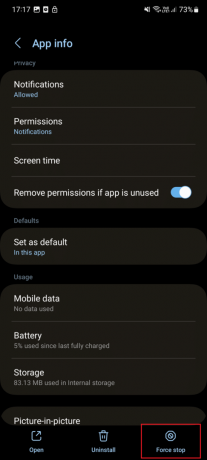
5. Järgmisena puudutage Okei
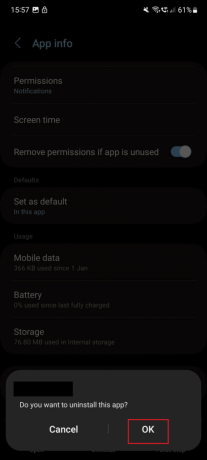
4. meetod: Interneti-ühenduse tõrkeotsing
Ma seisin silmitsi probleemiga, et WhatsApp ei suutnud alla laadida, kuna mu Interneti-ühendus oli aeglane. Kui parandasin aeglase Interneti-ühenduse probleemid, lahenes probleem. Seetõttu peaksite proovima lahendada ka aeglase Interneti-ühenduse probleemi. Õppimiseks võite vaadata meie juhendit Kuidas oma Android-telefonis Interneti-kiirust suurendada. Kui WhatsApp ei saanud kujutist alla laadida, jääb probleem, liikuge järgmiste meetodite juurde.

Loe ka: Kuidas teada saada, kas keegi summutas teid WhatsAppis
5. meetod: lubage WhatsAppile juurdepääs salvestusruumile
Allpool on toodud sammud, mis võimaldavad arutletud rakendusele juurdepääsu salvestusruumile.
1. Esiteks puudutage nuppu Seaded.

2. Nüüd kerige alla ja puudutage nuppu Rakendused.

3. Pärast seda puudutage nuppu WhatsApp.
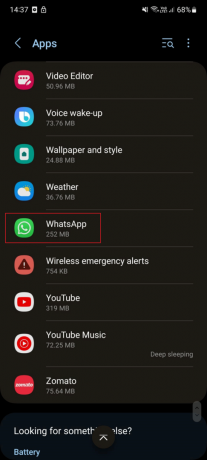
4. Järgmisena puudutage load.

5. Pühkige ja puudutage Fotod ja videod.
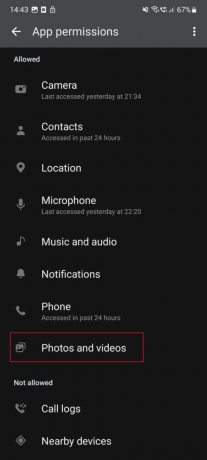
6. Puudutage raadionuppu Lubama.
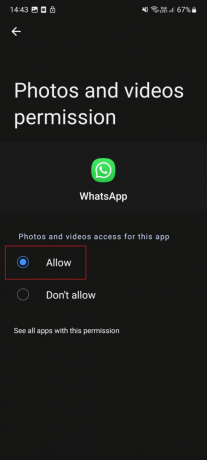
Jätkake lugemist, et saada teada, kuidas WhatsAppi allalaadimise probleemi tõrkeotsingut teha.
6. meetod: tühjendage seadme salvestusruum
Kui teie seadmes pole piisavalt salvestusruumi, tekib WhatsAppi piltide ja meediumide allalaadimisel probleeme. Sel põhjusel seisin probleemi ees. Seega peaksite veenduma, et teie nutitelefonis on piisavalt ruumi. Saate oma seadmest kustutada soovimatud failid, videod ja dokumentide kujutised. Seadme salvestusruumi vabastamise juhised on toodud allpool.
1. Esiteks avage rakenduste sahtel ja käivitage Seaded.

2. Pärast seda puudutage nuppu Aku ja seadme hooldus.

3. Järgmisena puudutage Säilitamine.
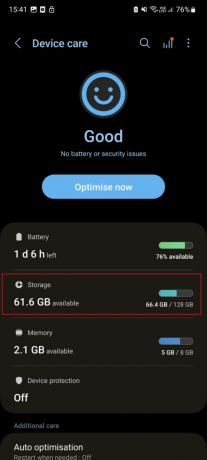
4. Siin saate valige mõni kaustadest vastavalt teie eelistustele.
Märge: Oleme valinud pildid.

5. Valige kõik pildid, mida soovite kustutada. Pärast seda puudutage nuppu Kustuta ikoon.
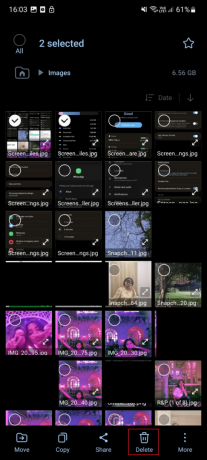
7. meetod: määrake kuupäev ja kellaaeg väärtusele Automaatne
WhatsApp-i meediumiprobleem, mis ei laadi Androidi alla, võib ilmneda, kui teie telefonitorule on määratud vale kuupäev ja kellaaeg. Seega peaksite määrama kuupäeva ja kellaaja automaatseks, kuna see võimaldab teie seadmel luua ühenduse WhatsAppi serveriga. Allpool on toodud sammud kuupäeva ja kellaaja automaatseks lülitamiseks.
1. Esiteks avage Seaded oma nutitelefonis.

2. Nüüd kerige alla ja puudutage nuppu Üldine juhtimine.
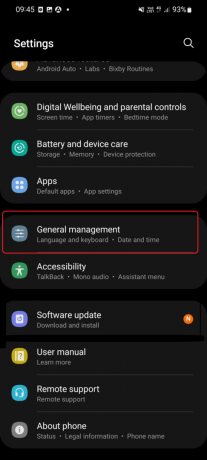
3. Järgmisena puudutage Päev ja aeg.

4. Lõpuks lülitage sisse Automaatne kuupäev ja kellaaeg.

Loe ka: Kuidas peita oma WhatsAppi olek konkreetsete kontaktide eest
8. meetod: värskendage WhatsAppi
Vanas rakenduse versioonis võib esineda vigu, mis võivad viia selleni, et WhatsApp ei saa pilti alla laadida. Seetõttu soovitame teil rakendust värskendada, kuna rakenduse värskendatud versiooniga on kaasas veaparandused. Allpool on toodud juhised teie seadmes käsitletud rakenduse värskendamiseks.
1. Esiteks avage rakenduste sahtel ja käivitage Play pood.
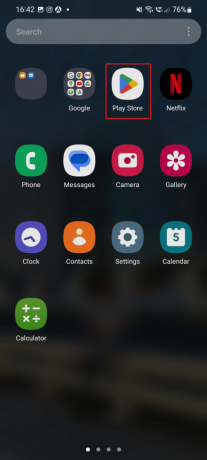
2. Tippige otsinguribale WhatsApp ja puudutage sama tulemust.
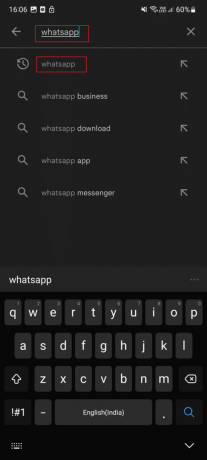
3. Kui ootel värskendus on saadaval, puudutage nuppu Värskenda.

9. meetod: tühjendage WhatsAppi vahemälu
Vahemälufailid on ajutised, kuid võtavad teie seadmes ruumi. Kui tühjendate käsitletud rakenduse vahemälu, vabastate seadme salvestusruumi. Peale selle eemaldatakse ka rikutud vahemälu. Arutatud rakenduse vahemälu tühjendamiseks toimige järgmiselt.
1. Käivitage Seaded rakendus oma nutitelefonis.

2. Pärast seda kerige alla ja puudutage nuppu Rakendused.
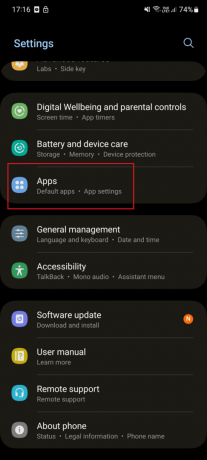
3. Järgmisena kerige alla ja puudutage nuppu WhatsApp.
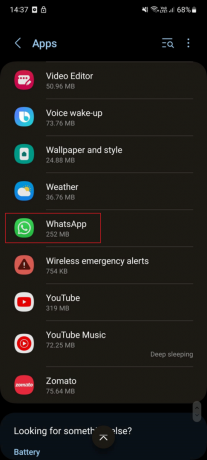
4. Puudutage jaotises Rakenduse teave nuppu Säilitamine.
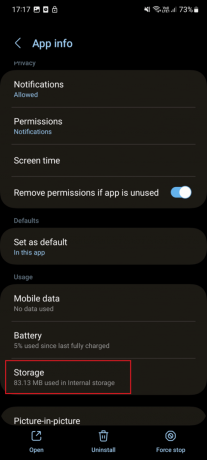
5. Lõpuks puudutage nuppu Tühjenda vahemälu.

10. meetod: installige WhatsApp uuesti
Kui ülalnimetatud meetoditega ei õnnestunud WhatsAppi pilte ja meediume alla laadida, võite proovida arutletud rakenduse nutitelefoni uuesti installida. Arutatud rakenduse desinstallimisel saate eemaldada kogu probleemi põhjustanud pahavara, vahemälu ja andmed. Kui olete aga rakenduse oma seadmest eemaldanud, peate selle uuesti installima. Asjaomase rakenduse desinstallimise ja uuesti installimise juhised on toodud allpool.
1. Hoidke kinni WhatsApp ikooni, kuni näete valikut Desinstalli.

2. Nüüd puudutage Desinstallige ja oodake, kuni protsess on lõppenud.

3. Pärast seda käivitage Play pood rakendus.
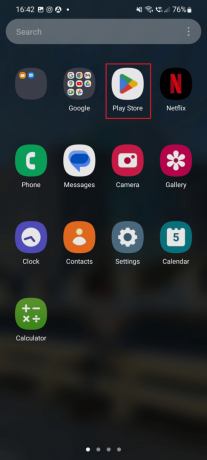
4. Järgmiseks otsige WhatsApp ja puudutage sama kuvatud tulemust.
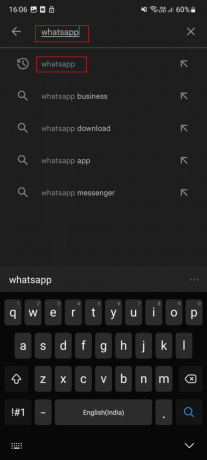
5. Puudutage nuppu Installige.
Loe ka: Parandage WhatsAppi sõnumite mitte vastuvõtmine, kui ma rakendust ei ava
11. meetod: lähtestage võrgusätted
Kui kõik ülalnimetatud meetodid pole aidanud parandage WhatsApp meedium ei laadi Androidi alla, peaksite võrguseaded lähtestama. Võrguseadete lähtestamiseks järgige allolevaid samme.
1. Esiteks puudutage nuppu Seaded ikooni.
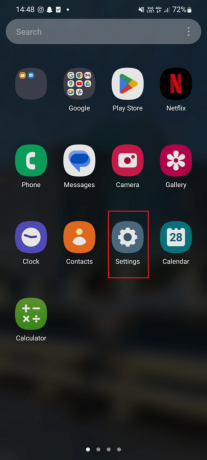
2. Järgmisena puudutage Üldjuhtimine.

3. Pärast seda pühkige alla ja puudutage nuppu Lähtesta.

4. Puudutage jaotises Lähtesta ikooni Võrguseadete lähtestamine.

5. Järgmisena puudutage nuppu Lähtesta seaded.
Soovitatav:
- Photoshop vs Canva: milline on parim disainitööriist?
- Milliseid mänge IG Live'is mängida saab?
- Kuidas teada saada, kas keegi summutas teid WhatsAppis
- Kuidas eemaldada WhatsApp Facebooki lehelt
Loodame, et õppisite, kuidas Parandage WhatsAppi pilte ja meediume, mida ei laadita alla. Meiega ühenduse võtmiseks kasutage allolevat kommentaaride jaotist. Andke meile teada, mida soovite järgmisena õppida.



